 |
|
Número de quadros
|
 |
| Utilize esta opção para especificar o número de quadros.
|
 |
 |
|
Atraso
|
 |
| Com esta opção pode inserir um atraso para quadros separados ou vários quadros numa animação. Com o atraso é determinado o tempo no qual um quadro é reproduzido. O tempo de atraso é indicado em segundos.
|
 |
 |
|
Imagem nova
|
 |
| Utilize esta opção para criar uma imagem nova.
|
 |
 |
|
Abrir imagem
|
 |
| Utilize esta opção para abrir uma imagem nova.
|
 |
 |
|
Largura
|
 |
| Com esta opção pode especificar a largura da imagem nova.
|
 |
 |
|
Altura
|
 |
| Com esta opção pode especificar a altura da imagem nova.
|
 |
 |
|
Unidades
|
 |
| Esta opção indica as unidades de medida. Pode seleccionar entre pixéis, polegadas e centímetros.
|
 |
 |
|
Resolução
|
 |
|
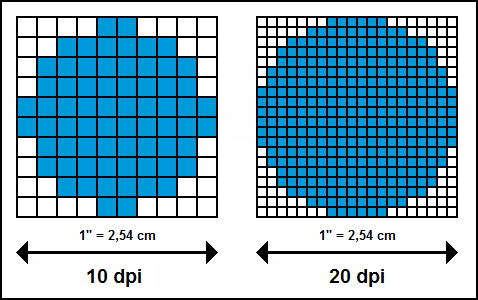 |
|
 |
| Este valor é sobretudo usado na impressão de uma imagem. A resolução determina o número de pixéis num centímetro ou numa polegada quando a imagem é impressa. Por exemplo, uma imagem com um tamanho a imprimir de 4 x 6 polegadas e uma resolução de 72 pixéis por polegada (PPI) teria um tamanho em pixéis de 288 x 432 px. A imagem será impressa numa qualidade fraca. Se mantivermos as mesmas dimensões de pixel e alterar a resolução em 300 PPI, o tamanho físico da imagem ao imprimir será apenas de 0.96 x 1.44, mas a qualidade de impressão será substancialmente aumentada. Se desejarmos imprimir a imagem com um tamanho físico de 4 x 6 polegadas e uma resolução de 300 PPI, o tamanho de pixel da imagem será de 1200 x 1800 px. A qualidade de impressão desta imagem é excelente.
|
 |
 |
|
Tamanho pré-configurado
|
 |
| Com esta opção pode seleccionar um tamanho de imagem pré-configurado e a orientação (horizontal ou vertical).
|
 |
 |
|
Cor
|
 |
| Com esta opção pode configurar a cor de fundo da imagem nova.
|
 |
 |
|
Transparente
|
 |
| Com esta opção a imagem é tornada transparente. As partes transparentes da imagem são apresentadas num padrão axadrezado.
|
 |